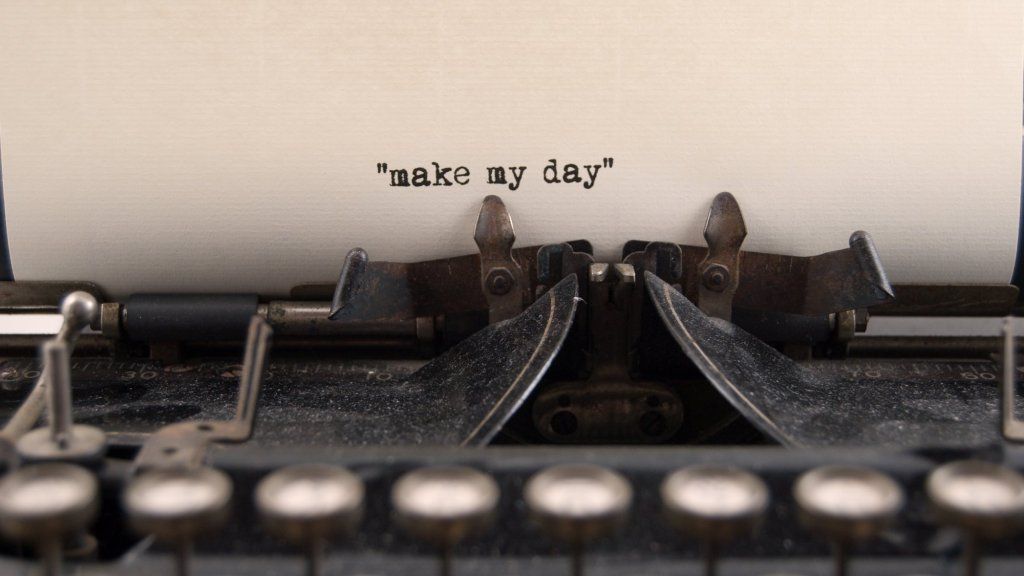Толкова сме свикнали да използваме нашите смартфони за почти всичко, за което има шанс, че няма много неща, които може да направи, които да ви изненадат. Можете да го използвате, за да поръчате храна, FaceTime с хора, които са разделени по света, и да заснемете 4K видео, което автоматично архивира в облака. Технологията, която стои зад всички тези неща, е доста невероятна, но има няколко неща, които вашият iPhone може да направи, които напълно ще ви объркат в главата.
на колко години е джейсън джордан
Ето 9 неща, които вероятно не сте предполагали, че вашият iPhone може да направи:
1. Интелигентно Не безпокойте
Вие сте на среща с основен клиент и вашият iPhone продължава да жужи, защото някой от вашия екип изпраща групово съобщение за проблем, който не е толкова важен в момента. Вероятно вече сте знаели, че можете да активирате режима „Не безпокойте“, за да заглушите известията, но знаете ли, че ако продължително натискате иконата DND в контролния център, можете да я настроите да продължи, докато не напуснете текущото си местоположение или, още по-добре, докато приключи текущото събитие в календара ви.
2. Увеличител на текст в екранни снимки.
Винаги ли е трябвало да изпращате екранна снимка на някого, за да му покажете как да направи нещо? Знаете ли, че можете да добавите лупа, за да подчертаете каквото и да се опитвате да демонстрирате? Просто изберете иконата „+“ в долния десен ъгъл на менюто за маркиране и изберете лупа и ще се появи инструмент за лупа. Можете да го поставите и след това да регулирате увеличението и общия размер. Между другото, можете също да добавите текст и вашия подпис. И можете да ги добавите и към снимки.
3. Направете снимка по време на видеоклип.
Ако някога сте започнали да правите видеоклип и сте пожелали да можете да заснемете снимка, можете. При заснемане на видео се появява бял бутон. Този бутон ви позволява да направите снимка, без да прекъсвате видеоклипа си. Няма повече спиране на видеоклипа, за да заснемете по-висококачествени снимки - можете да направите и двете. Единственият недостатък е, че снимките са със същото съотношение на страните като видеото.
4. Изтриване на калкулатора.
Приложението калкулатор определено е удобен инструмент, но знаете ли, че ако въведете неправилно число, вместо да натиснете ясно, можете просто да плъзнете наляво на дисплея на номера, за да изтриете последната цифра? Моля.
Бари Уайт от войните за съхранение
5. Споделете местоположението си със съобщения.
Следващият път, когато се срещнете някъде с колега или се опитате да се свържете с някого на търговска изложба или конференция и той ви изпрати текст с запитване къде се намирате, просто му изпратете местоположението си в съобщения. Всъщност, ако започнете да пишете „Аз съм“, Siri автоматично ще предложи да споделите вашето местоположение в интелигентната клавиатура.
Ще получат карта с фиксирано текущото ви местоположение. Вече не се опитвате да опишете къде се намирате или да разберете къде са те, за да изпратите указания.
6. Преки пътища на Siri.
Не би ли било сладко, ако можете просто да кажете на вашия iPhone: „Хей, Сири, аз се прибрах у дома“ и той автоматично ще изпрати текстово съобщение до съпруга или съквартиранта и след това извади карта с указания от текущата местоположение? Е, ако използвате преки пътища на Siri, можете.
Грейсън Уорън и Кеш Уорън
Преки пътища ви позволява да нанизвате действия и да ги задействате само с гласова команда. Има галерия от вече направени преки пътища или направете свои собствени. Можете дори да изтеглите някои много готино и интересно нечий.
7. Таймер за заспиване.
Ако обичате да заспите, докато слушате музика, знаете ли, че можете да настроите таймер, който да спира музиката, когато изтече? Обичам да слушам музика, когато пиша и всъщност я използвам, за да ми напомня да си взема почивка и да се разхождам, когато музиката спре.
Просто отворете приложението Clock, докоснете иконата „таймер“ в долната част, задайте времето си и изберете „когато таймерът свърши“. Превъртете до долу и изберете „Спиране на възпроизвеждането“. Аааа ... тишина!
8. Споделяне на парола.
Това е едно от любимите ми неща, които можете да правите с телефона си. Ако някога сте се свързвали със защитена с парола Wi-Fi точка за достъп от телефона си, можете лесно да се свържете със същия Wi-Fi с вашия лаптоп, без да се налага да въвеждате отново паролата си. Airdrop основно ще отхвърли тази парола от вашия iPhone и автоматично ще ви свърже, стига и двете устройства да са влезли във вашия акаунт в iCloud или ако другото устройство принадлежи на някой от вашия списък с контакти.
9. Трекпад на интервал.
Някога опитвали ли сте се да редактирате текст, като докоснете някъде, за да поставите курсора? Извинете, не беше много приятно от моя страна да ви напомням. Не е забавно. За щастие има по-добър начин. Просто дълго натискане на интервала и клавиатурата се превръща в тракпад, който ви позволява да премествате курсора точно там, където искате.